Köszönet Linda -nak, amiért engedélyezte számomra,
hogy elkészítsem ezt a fordítást.
Dank u vriendelijk Linda!!!
Az eredeti leírás itt található:
© Fontos, minden szerzői jog az eredeti művészeket illeti.
A Tubek elkészítése sok és komoly munka,
ezért kérem, hogy a csövek vízjelét ne törölje senki, mindig hagyd érintetlenül.
Kellékek:
A leírást PSPX9 -el készítettem el, de más változatokkal is elkészíthető.
Pluginok:
pspforum - Sanny's spiegeling
Picture Man Collection: Art Gallery - 3D Mosaïc
Filters Unlimited 2.0 - Two Moon - RotoBlades
Aliën Skin Eye Candy5 Impact - Perspective Shadow
A leíráshoz használt pluginokat ITT találod.
Szín paletta:
Nyiss ki minden kelléket a PSP-ben
Preparation:
Telepítsd a szükséges pluginokat a PSP-be.
Másold a grdient a megfelelő mappába
A material palettán tedd előtérbe, Corel_06_027 gradient ezzel a beállítással
(Ha más tubet használsz, válasz szint a tubedból és azzal öntsd ki az üres képet)
Layers - new raster layer, öntsd ki gradienttel
Layers - duplicate
Image - mirror - mirror horizontal
Image - mirror - mirror vertical
Layers - merge - merge visible
(Ha más tubekat használsz, most akkor is ajánlott ezt használni, hogy megfelelő legyen a hatás)
Aktiváld a képed
Layers - new raster layer
Selections - select all
Edit - Paste into selection
Selections - Select None
Layers - merge - merge visible
Adjust - blur - radial blur
Aktiváld a képed
Selections - select all
Layers - new raster layer
Edit - Paste into selection
Selections - Select None
Blend mode ezen a rétegen - Soft Light és az opacity - 67
Layers - merge - merge visible
Effects - Edge Effects - Enhance
Effects - plugins - pspforum - Sanny's spiegeling, default
Blend mode - Burn - opacity - 40
Layers - merge - merge visible
Aktiváld a Tools symmetrical shape (H betű a billentyűzeten) a következő beállítással
Kattints a képre, hogy lásd nagyobban
Készíts egy hasonló shapet
Layers - convert to raster layer
Kattints a shape közepébe
Selections - modify - expand 2 pixel
Layers - new raster layer, Öntsd ki az 1. pontban beállított gradienttel
Selections - Select None
Layers - Arrange - Move Down
Előtérbe és háttérbe is tedd a #ded0ef szint
A Tools symmetrical shape, ugyan azzal a beállítással készíts egy kicsit nagyobb alakzatot, lásd a mintát
Layers - convert to raster layer
Az opacity ezen a rétegen - 50
Layers - duplicate
Image - resize - 80%, az all layers ne legyen bejelölve
Image - negative
Layers - arrange - move up
Effects - 3D effects - drop shadow - 1/1/75/1 / #000000
Effects - Edge Effects - Enhance
Aktiváld a LF Deco Let Go 1 Edit - Copy
Aktiváld a képed - Edit - Paste as new layer
Tedd kicsit jobbra, a minta szerint
Layers - duplicate
Effects - art media effects - colored pencil
opacity ezen a rétegen - 20
Aktiváld a képed, Edit - Paste as new layer
Mozgasd a csillagba
Effects - Edge Effects - Enhance
Aktiváld a képed, Edit - Paste as new layer
Image resize - 40%, az all layers ne legyen bejelölve
Adjust - Sharpness - Sharpen
Layers - duplicate
Effects - art media effects - colored pencil, a beállítás megfelelő
blend mode ezen a rétegen - Screen - opacity - 61
Layers - Merge - Merge Down
Mozgasd jopbbra le, a minta szerint
Effects - 3D effects - drop shadow - 0/0/85/15 / #000000
Aktiváld a képed, Edit - Paste as new layer
Tedd kicsit feljebb, a minta szerint
Effects - texture effects - emboss
Effects - Edge Effects - Enhance
Aktiváld a képed, Edit - Paste as new layer
Tedd balra, a minta szerint
Aktiváld a képed, Edit - Paste as new layer
Image - resize - 55%, az all layers ne legyen bejelölve
Adjust - Sharpness - Sharpen
Image - mirror - mirror horizontal
Tedd balra, a minta szerint
Layers - duplicate
Adjust - Blur - Gaussian blur, range: 15
Blend mode ezen a rétegen - Luminance (Legacy)
Layers - Arrange - Move Down
Modósítsuk a tube színét a Change to target Brush toollal
Tedd előtérbe a #95b69fszínt, vagy mást, ha más tubet használsz
Kattints 2X a tube közepére, az alábbi minta szerint:
Aktiváld a képed, Edit - Paste as new layer
Mozgasd a csillag fölé, a minta szerint
Selections - select all
Image - add borders 8 pixel, #ded0ef
Selections - invert
Selections - promote selection to layer
Effects - plugins - Picture Man Collection: Art Gallery - 3D Mosaic
Effects - Edge Effects - Enhance
Image - add borders - 15 pixel #ded0ef
Selections - invert
Effects - plugins - Two Moon - RotoBlades - default
Selections - invert
Effects - plugins - Alien Skin Eye Candy5 Impact - Perspective Shadow - Drop Shadow, Low, default
Selections - Select None
Image - add borders - 1 pixel #000000
Layers - new raster layer, tedd rá a vízjeled
Layers - merge - merge all (flatten)
Mentsd el a képed neked tetsző formátumban.
Remélem tetszett ez a leírás és sikerült elkészítened, ha igen IDE
feltöltheted, hogy megmutasd nekem is, :)
Ez a leírás szerzői jog védett.
A lecke másolása és más weboldalon történő közzététele az engedélyem nélkül szigorúan tilos.
Egy másik kép ami a leírás alapján készült:
Tube: Tatie
2016 Október 06.
Vissza lépés Linda- többi leckéihez
hogy elkészítsem ezt a fordítást.
Dank u vriendelijk Linda!!!
Az eredeti leírás itt található:
© Fontos, minden szerzői jog az eredeti művészeket illeti.
A Tubek elkészítése sok és komoly munka,
ezért kérem, hogy a csövek vízjelét ne törölje senki, mindig hagyd érintetlenül.
Kellékek:
A leírást PSPX9 -el készítettem el, de más változatokkal is elkészíthető.
Pluginok:
pspforum - Sanny's spiegeling
Picture Man Collection: Art Gallery - 3D Mosaïc
Filters Unlimited 2.0 - Two Moon - RotoBlades
Aliën Skin Eye Candy5 Impact - Perspective Shadow
A leíráshoz használt pluginokat ITT találod.
Szín paletta:
Nyiss ki minden kelléket a PSP-ben
Preparation:
Telepítsd a szükséges pluginokat a PSP-be.
Másold a grdient a megfelelő mappába
1
Nyiss egy új 900 x 500 pixeles transparent képet és öntsd ki #ded0efszínnelA material palettán tedd előtérbe, Corel_06_027 gradient ezzel a beállítással
(Ha más tubet használsz, válasz szint a tubedból és azzal öntsd ki az üres képet)
Layers - new raster layer, öntsd ki gradienttel
Layers - duplicate
Image - mirror - mirror horizontal
Image - mirror - mirror vertical
Layers - merge - merge visible
2
Aktiváld a tube LF Leaf 31082013 és töröld a vízjelet, Edit - Copy(Ha más tubekat használsz, most akkor is ajánlott ezt használni, hogy megfelelő legyen a hatás)
Aktiváld a képed
Layers - new raster layer
Selections - select all
Edit - Paste into selection
Selections - Select None
Layers - merge - merge visible
Adjust - blur - radial blur
3
Aktiváld a Background, Edit - CopyAktiváld a képed
Selections - select all
Layers - new raster layer
Edit - Paste into selection
Selections - Select None
Blend mode ezen a rétegen - Soft Light és az opacity - 67
Layers - merge - merge visible
Effects - Edge Effects - Enhance
4
Layers - duplicateEffects - plugins - pspforum - Sanny's spiegeling, default
Blend mode - Burn - opacity - 40
Layers - merge - merge visible
5
Tedd előtérbe a #ded0ef színt és zárd le a háttér szintAktiváld a Tools symmetrical shape (H betű a billentyűzeten) a következő beállítással
Kattints a képre, hogy lásd nagyobban
Készíts egy hasonló shapet
Layers - convert to raster layer
6
Aktiváld a varázspálcát feather és tolerance 0Kattints a shape közepébe
Selections - modify - expand 2 pixel
Layers - new raster layer, Öntsd ki az 1. pontban beállított gradienttel
Selections - Select None
Layers - Arrange - Move Down
7
Aktiváld a bottom layerElőtérbe és háttérbe is tedd a #ded0ef szint
A Tools symmetrical shape, ugyan azzal a beállítással készíts egy kicsit nagyobb alakzatot, lásd a mintát
Layers - convert to raster layer
Az opacity ezen a rétegen - 50
Layers - duplicate
Image - resize - 80%, az all layers ne legyen bejelölve
Image - negative
Layers - arrange - move up
8
Aktiváld a felső rétegetEffects - 3D effects - drop shadow - 1/1/75/1 / #000000
Effects - Edge Effects - Enhance
9
Aktiváld az alsó rétegetAktiváld a LF Deco Let Go 1 Edit - Copy
Aktiváld a képed - Edit - Paste as new layer
Tedd kicsit jobbra, a minta szerint
10
Layers - merge - merge visibleLayers - duplicate
Effects - art media effects - colored pencil
opacity ezen a rétegen - 20
11
Nyisd ki a text LF liability Let it go, Edit - CopyAktiváld a képed, Edit - Paste as new layer
Mozgasd a csillagba
Effects - Edge Effects - Enhance
12
Aktiváld a LF Leaf-31082013, Copy EditAktiváld a képed, Edit - Paste as new layer
Image resize - 40%, az all layers ne legyen bejelölve
Adjust - Sharpness - Sharpen
Layers - duplicate
Effects - art media effects - colored pencil, a beállítás megfelelő
blend mode ezen a rétegen - Screen - opacity - 61
Layers - Merge - Merge Down
Mozgasd jopbbra le, a minta szerint
Effects - 3D effects - drop shadow - 0/0/85/15 / #000000
13
Aktiváld a LF Deco Let Go-2 Edit - CopyAktiváld a képed, Edit - Paste as new layer
Tedd kicsit feljebb, a minta szerint
Effects - texture effects - emboss
Effects - Edge Effects - Enhance
14
Aktiváld a LF Deco Let Go 3 Edit - CopyAktiváld a képed, Edit - Paste as new layer
Tedd balra, a minta szerint
15
Aktiváld a Katjoes-Deco41 és töröld a vízjelet, Edit - CopyAktiváld a képed, Edit - Paste as new layer
Image - resize - 55%, az all layers ne legyen bejelölve
Adjust - Sharpness - Sharpen
Image - mirror - mirror horizontal
Tedd balra, a minta szerint
Layers - duplicate
Adjust - Blur - Gaussian blur, range: 15
Blend mode ezen a rétegen - Luminance (Legacy)
Layers - Arrange - Move Down
16
Aktiváld a felső rétegetModósítsuk a tube színét a Change to target Brush toollal
Tedd előtérbe a #95b69fszínt, vagy mást, ha más tubet használsz
Kattints 2X a tube közepére, az alábbi minta szerint:
17
Aktiváld a LF Deco Let Go-4 Edit - CopyAktiváld a képed, Edit - Paste as new layer
Mozgasd a csillag fölé, a minta szerint
18
Image - add borders - 1 pixel #000000Selections - select all
Image - add borders 8 pixel, #ded0ef
Selections - invert
Selections - promote selection to layer
Effects - plugins - Picture Man Collection: Art Gallery - 3D Mosaic
Effects - Edge Effects - Enhance
19
Selections - select allImage - add borders - 15 pixel #ded0ef
Selections - invert
Effects - plugins - Two Moon - RotoBlades - default
Selections - invert
Effects - plugins - Alien Skin Eye Candy5 Impact - Perspective Shadow - Drop Shadow, Low, default
Selections - Select None
Image - add borders - 1 pixel #000000
Layers - new raster layer, tedd rá a vízjeled
Layers - merge - merge all (flatten)
Mentsd el a képed neked tetsző formátumban.
Remélem tetszett ez a leírás és sikerült elkészítened, ha igen IDE
feltöltheted, hogy megmutasd nekem is, :)
Ez a leírás szerzői jog védett.
A lecke másolása és más weboldalon történő közzététele az engedélyem nélkül szigorúan tilos.
Egy másik kép ami a leírás alapján készült:
Tube: Tatie
2016 Október 06.
Vissza lépés Linda- többi leckéihez
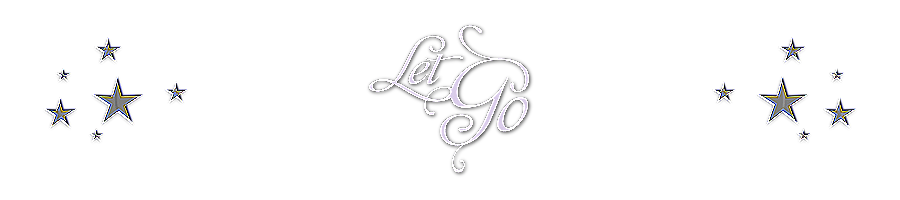

















Nincsenek megjegyzések:
Megjegyzés küldése